Wichtige Elemente rund um den Out-of-Box Experience Broker
- Der User Oobe Broker oder User Out of Box Experience Broker ist ein Prozess, der im Hintergrund Ihres Windows-Betriebssystems ausgeführt wird.
- Seine Hauptfunktion besteht darin, Benutzerinteraktionen während des Out-of-Box-Erlebnisses (OOBE) zu verwalten, während eine neue Kopie von Windows installiert oder wichtige Updates durchgeführt werden.

XINSTALLIEREN, INDEM SIE AUF DIE DOWNLOAD-DATEI KLICKEN
- Laden Sie DriverFix herunter (verifizierte Download-Datei).
- Klicken Scan starten um alle problematischen Treiber zu finden.
- Klicken Treiber aktualisieren um neue Versionen zu erhalten und Systemstörungen zu vermeiden.
- DriverFix wurde heruntergeladen von 0 Leser diesen Monat.
Während Sie Ihren Computer verwenden, stoßen Sie wahrscheinlich auf viele Computerprozesse. Manche klingen vielleicht sogar seltsam und unzusammenhängend. Das ist bei vielen Benutzern der Fall, wenn sie den User OOBE Broker-Prozess bemerken.
Dieser Leitfaden wird es entmystifizieren, Ihnen alles sagen, was Sie über den Prozess wissen müssen, und Ihnen zeigen, wie Sie ihn am besten deaktivieren können.
Was ist der Benutzer-OOBE-Broker-Prozess?
Der Hintergrund-Windows-Prozess Der sogenannte User OOBE Broker, auch bekannt als User Out-of-Box Experience Broker, ist für die Verwaltung der Benutzererfahrung während der Ersteinrichtung eines neuen Windows-Computers verantwortlich. Darüber hinaus verwaltet es einige sicherheits- und updatebezogene Aufgaben.
Obwohl es sich bei dem Prozess um einen gültigen Windows-Prozess handelt, verbraucht er gelegentlich viel CPU-Leistung. Dies kann auf Probleme wie eine langsame Programmleistung und einen verzögerten Systemstart zurückzuführen sein.
Wie funktioniert der OOBE-Broker?
Der OOBE-Broker funktioniert durch Interaktion mit anderen Windows-Diensten und -Prozessen. Zu diesen Interaktionen gehören Erstellen von Benutzerkonten, Sicherheitseinstellungen konfigurieren, Updates installieren und Setup-Assistenten ausführen.
Wenn der OOBE-Broker nicht ordnungsgemäß funktioniert, kann dies verschiedene Probleme verursachen, wie z. B. einen langsamen Systemstart, eine träge Anwendungsleistung usw. Probleme mit Updatesund Probleme mit Setup-Assistenten.
Das Deaktivieren des Benutzer-OOBE-Brokers kann hilfreich sein, wenn auf Ihrem Computer Leistungsprobleme auftreten. Das Deaktivieren des Benutzer-OOBE-Brokers kann jedoch auch dazu führen, dass bestimmte Funktionen nicht mehr funktionsfähig sind.
Wie deaktiviere ich den Benutzer-OOBE-Broker?
1. Deaktivieren Sie den Vorgang in den Einstellungen
- Drücken Sie Windows + ICH um das zu öffnen Einstellungen App.
- Klicken Sie im linken Bereich auf System, und klicken Sie dann rechts auf Benachrichtigungen Möglichkeit.
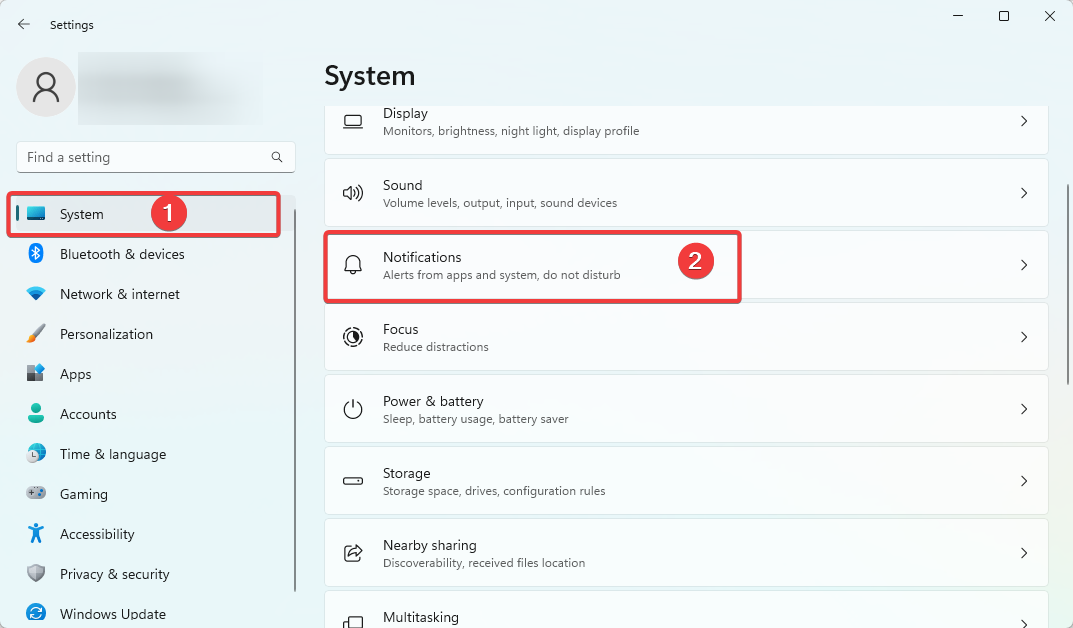
- Nach unten scrollen, erweitern Zusätzliche Einstellungen, und aktivieren Sie das Kontrollkästchen für Zeigen Sie das Windows-Willkommenserlebnis nach Aktualisierungen und bei der Anmeldung an, um anzuzeigen, was es ist und welche Vorschläge es gibt.
2. Deaktivieren Sie den Prozess im Task-Manager
- Drücken Sie Strg + Schicht + Esc um das zu öffnen Taskmanager.
- Klick auf das Einzelheiten Tab.
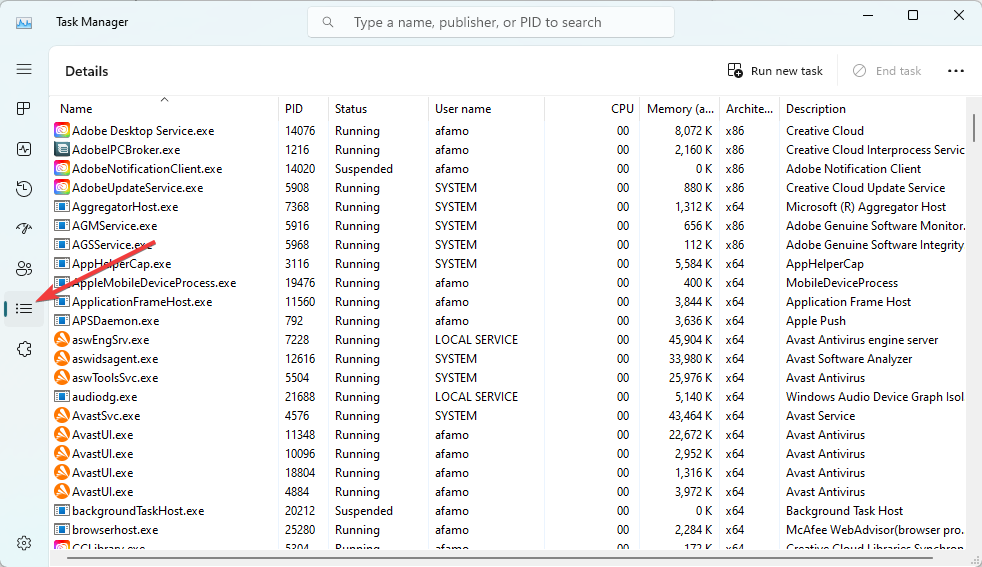
- Suchen Sie nach dem UserOOBEBroker.exe Klicken Sie auf den Prozess, klicken Sie darauf und klicken Sie auf Task beenden Taste.
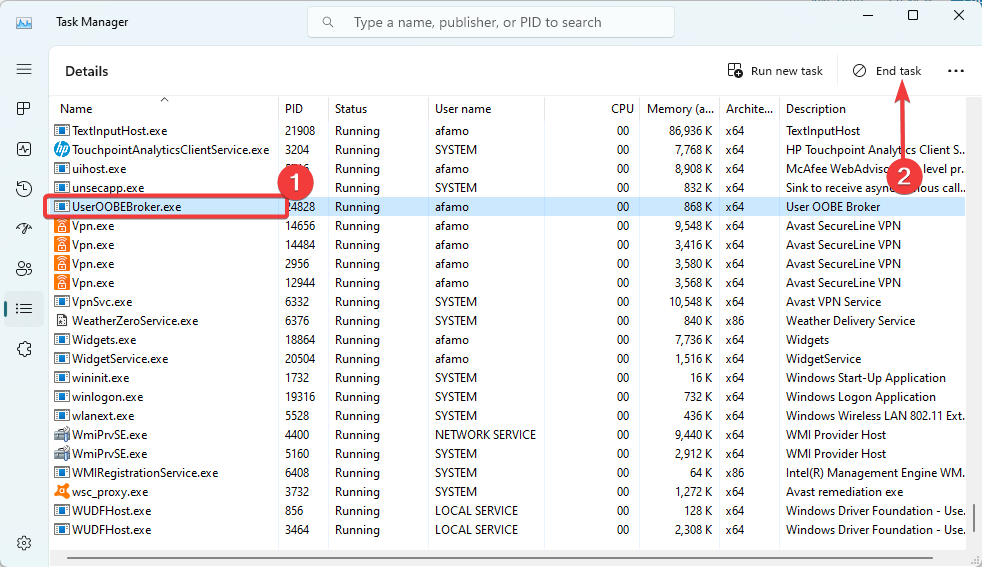
Das ist ungefähr so viel, was es über den User OOBE Broker zu sagen gibt. Wir raten davon ab, es zu deaktivieren, es sei denn, es beeinträchtigt die Leistung des Systems.
Zukunft Windows-Updates sollte durch die Deaktivierung von User Oobe Broker nicht negativ beeinflusst werden. Bedenken Sie jedoch, dass einige Aktualisierungen oder erhebliche Systemänderungen möglicherweise das Out-of-the-Box-Erlebnis benötigen, um zu funktionieren, und dass die Deaktivierung solche Verfahren behindern könnte.
Wir kümmern uns gerne um Ihre Fragen. Wenn Sie weitere Fragen zum Prozess haben, kontaktieren Sie uns bitte über den Kommentarbereich.
Haben Sie immer noch Probleme? Beheben Sie sie mit diesem Tool:
GESPONSERT
Einige treiberbezogene Probleme können mithilfe eines speziellen Tools schneller gelöst werden. Wenn Sie immer noch Probleme mit Ihren Treibern haben, laden Sie sie einfach herunter DriverFix und bringen Sie es mit wenigen Klicks zum Laufen. Lassen Sie es danach übernehmen und beheben Sie alle Ihre Fehler im Handumdrehen!


